8 spôsobov, ako zabrániť vytáčaniu vášho zariadenia s Androidom
Rôzne / / June 05, 2023
Náhodné hovory, nevhodné texty a vrátenie zmeškaného hovoru len so statickým šumom? Trapné to ani nezačne zakrývať. Môžete však zabrániť tomu, aby vaše zariadenie Android vytáčalo zadok? Áno môžeš. Ak vás zaujíma, ako na to, tento článok je pre vás.

Aj keď je určite dôležité vždy uzamknúť obrazovku zariadenia so systémom Android predtým, ako ho vložíte do vrecka, nastavenie hesla alebo kódu PIN zabezpečí, že ho nebudete môcť náhodne otvoriť. Okrem toho trojnásobne znásobte ochranu deaktiváciou všetkých gest prebudenia a zabráňte tomu, aby vaše zariadenie Android už nikdy nevytáčalo zadok. Ale ako na to ísť? Pozrime sa na to.

Kúpiť
1. Vypnite obrazovku
Vypnutie obrazovky vášho zariadenia je také jednoduché ako stlačenie tlačidla napájania. Keď obrazovka zhasne, znamená to, že obrazovka vášho zariadenia bola vypnutá. Týmto spôsobom vaše zariadenie nemôže uskutočniť žiadne nechcené hovory.
A hoci je to účinný spôsob, ako zastaviť vytáčanie na telefónoch Samsung alebo iných telefónoch s Androidom, niekedy môžeme zabudnúť zamknúť svoje zariadenia predtým, ako ich vložíme do vreciek. V tomto prípade môžete povoliť automatické uzamknutie a zabezpečiť, aby sa vaše zariadenie po uplynutí nastaveného času automaticky uzamklo. Tu je postup.
Krok 1: Otvorte Nastavenia.
Krok 2: Tu klepnite na uzamknutú obrazovku.

Krok 3: Potom klepnite na časový limit pred možnosťou Spánok.
Krok 4: Vyberte príslušné trvanie časového limitu obrazovky.

Teraz, pokiaľ nie je zapnuté uvedomovanie si pozornosti, vaše zariadenie po uplynutí času automaticky uzamkne obrazovku.
2. Nastavte heslo alebo PIN
Aj po vypnutí obrazovky sa vaše zariadenie môže odomknúť, ak sa náhodou dotknete tlačidla napájania. Aby ste tomu zabránili, môžete si nastaviť heslo alebo PIN. Po nastavení budete musieť pred otvorením zariadenia zadať príslušný prístupový kód. Postupujte podľa nižšie uvedených krokov.
Krok 1: Otvorte Nastavenia a klepnite na uzamknutú obrazovku.
Krok 2: Tu klepnite na „Typ zámku obrazovky“.

Krok 3: Z možností klepnite na požadovaný typ zámku obrazovky.
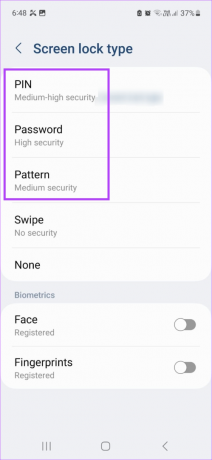
Keď to urobíte, zadajte a znova zadajte požadovaný prístupový kód. Týmto povolíte zámok obrazovky pre vaše zariadenie.
3. Zapnite vreckový režim
Ako už názov napovedá, vreckový režim je špeciálne navrhnutý tak, aby zabezpečil, že dotykové gestá vášho zariadenia sa po vložení do vrecka deaktivujú. To môže byť užitočné aj vtedy, ak váš telefón s Androidom stále vytáča vo vrecku, aj keď je uzamknutý. Ak ju chcete povoliť na svojom zariadení so systémom Android, postupujte podľa krokov uvedených nižšie.
Krok 1: Otvorte Nastavenia.
Krok 2: Tu klepnite na uzamknutú obrazovku.
Krok 3: Prejdite nadol a zapnite prepínač pre režim Vreckový.

Toto uzamkne dotykové gestá a zastaví náhodné hovory na vašom zariadení s Androidom.
4. Povoliť ochranu pred náhodným dotykom
Vreckový režim nemusí byť dostupný, ak používate zariadenie Samsung Galaxy. V tomto prípade môžete povoliť ochranu pred náhodným dotykom, ktorá tiež zaistí, že vaše zariadenie nebude náhodne volať, ak je umiestnené na tmavom mieste, napríklad vo vrecku. Postupujte podľa nižšie uvedených krokov.
Krok 1: Otvorte Nastavenia.
Krok 2: Tu prejdite nadol a klepnite na Displej.
Krok 3: Potom zapnite prepínač „Ochrana proti náhodnému dotyku“.
Krok 4: Okrem toho, ak je povolené, vypnite prepínač Citlivosť dotyku.

Tým sa zníži citlivosť vášho zariadenia na dotyk a môže to pomôcť znížiť vreckové číselníky, aj keď je zariadenie náhodne odomknuté vo vrecku.
5. Vypnite Raise to Wake
Funkcia Raise to Wake v systéme Android vám umožňuje prebudiť zariadenie bez stlačenia tlačidla napájania. A hoci je to praktické, keď telefón leží na rovnom povrchu, môže sa stať príčinou náhodných hovorov na vašom Androide, ak sa k nemu dostanete z vrecka. Našťastie existujú opatrenia na jeho vypnutie. Tu je postup.
Krok 1: Otvorte Nastavenia a klepnite na uzamknutú obrazovku.
Krok 2: Tu vypnite prepínač „Raise to wake“.
Krok 3: Môžete tiež vypnúť prepínač „Dvojitým klepnutím prebudíte alebo vypnete obrazovku“ a „Prebudiť uzamknutú obrazovku pre upozornenia“.

To ďalej zaistí, že obrazovka vášho zariadenia so systémom Android zostane vypnutá bez ohľadu na to, či dostanete nejaké upozornenia alebo náhodne klepnete na obrazovku.
6. Zakázať prebudenie zdvihnutím
Rovnako ako vaše bežné zariadenia s Androidom, aj zariadenia Samsung Galaxy majú k dispozícii svoju verziu Raise to Wake. Nastavenie vypnutia gesta prebudenia na zariadeniach Samsung Galaxy je však trochu iné. Postupujte podľa nižšie uvedených krokov.
Krok 1: Otvorte Nastavenia a klepnite na Rozšírené funkcie.
Krok 2: Tu klepnite na „Pohyby a gestá“.

Krok 3: V tomto zozname vypnite prepínač „Zobudiť zdvihnutím“.
Krok 4: Môžete tiež klepnúť na prepínač „Dvojitým klepnutím zapnite obrazovku“ a vypnúť ho.

Zabezpečíte tak, že sa vaše zariadenie Samsung Galaxy nezobudí vo vrecku, aj keď omylom dvakrát klepnete na obrazovku.
7. Zakázať funkciu Smart Lock
Funkcia Smart Lock zaisťuje, že vaše zariadenie zostane odomknuté, keď ste v pohybe až 4 hodiny. Android však nemusí byť schopný rozlíšiť, či idete so zariadením v ruke alebo vo vrecku, čo môže viesť k nechceným vytáčaniam zadku. Vypnite teda funkciu Smart Lock na svojom zariadení so systémom Android a zabezpečte, aby vaše zariadenie zostalo uzamknuté bez ohľadu na to, či ste v pohybe alebo nie.
Postupujte podľa nižšie uvedených krokov.
Krok 1: Otvorte Nastavenia a klepnite na uzamknutú obrazovku.
Krok 2: Potom klepnite na Smart Lock.

Krok 3: Tu klepnite na „Detekcia nosenia na tele“.
Krok 4: Uistite sa, že prepínač „Použiť detekciu nosenia na tele“ je vypnutý.

Tým sa zabezpečí, že vaše zariadenie s Androidom nezostane odomknuté, keď je v pohybe. Môžete si tiež pozrieť nášho sprievodcu, kde sa dozviete viac vypnutie funkcie Smart Lock v systéme Android.
8. Zakázať Asistenta Google
Asistent Google je neuveriteľne užitočný na vyhľadávanie vecí, nastavovanie pripomienok a ďalšie funkcie pomocou hlasového príkazu. Ale na druhej strane to môže byť dôvodom vášho posledného vytáčania zadku. Aby ste predišli náhodnému spusteniu aplikácie, môžete na svojom zariadení s Androidom vypnúť Google Assistant. Tu je postup.
Krok 1: Otvorte aplikáciu Google Assistant.
Otvorte Asistenta Google
Krok 2: Tu použite buď hlasový príkaz, alebo klepnite na ikonu klávesnice.
Krok 3: Zadajte príkaz Vypnite Asistenta Google.

Krok 4: Tu klepnite na ikonu ozubeného kolieska.
Krok 5: Vypnite prepínač Google Assistant.
Krok 6: Okrem toho môžete vypnúť aj prepínač Hey Google.

Týmto spôsobom sa Asistent Google neprebudí, aj keď počuje hlasový príkaz Hey Google.
Časté otázky o zastavení vytáčania na telefónoch s Androidom
Áno, v systéme Android môžete vypnúť obrazovku dynamického uzamknutia. A hoci je zvyčajne k dispozícii v ponuke Nastavenia, jeho umiestnenie sa môže meniť v závislosti od zariadenia, ktoré používate. Viac informácií nájdete v našom podrobnom sprievodcovi ako vypnúť dynamickú uzamknutú obrazovku v systéme Android.
Náhodné stlačenie bočného tlačidla môže vo väčšine prípadov spôsobiť problémy prázdna obrazovka počas hovorov na vašom zariadení Samsung Galaxy. Ak to chcete opraviť, skúste znova stlačiť bočné tlačidlo, aby ste zistili, či to funguje. Okrem toho skontrolujte, či puzdro vášho mobilného telefónu alebo chránič obrazovky neblokuje senzor priblíženia zariadenia. Ak áno, odstráňte ho a znova skontrolujte.
Zastaviť vreckové vytáčanie
Toto boli všetky spôsoby, ako môžete zabrániť vytáčaniu svojho zariadenia Android a zachrániť sa pred nepríjemnou situáciou. Dajte nám vedieť v komentároch, ak máte nejaký iný spôsob, ktorý pre vás fungoval.
Posledná aktualizácia 2. júna 2023
Vyššie uvedený článok môže obsahovať pridružené odkazy, ktoré pomáhajú podporovať Guiding Tech. Nemá to však vplyv na našu redakčnú integritu. Obsah zostáva nezaujatý a autentický.



